
时间:2023-03-17 编辑:笑话
你们的电脑中是不是也安装了谷歌浏览器呢?那么你们晓得设置字体大小的方法吗?在这里小编就为你们呈现了谷歌浏览器设置字体大小的详细操作步骤。

我们需要先打开谷歌浏览器(Google Chrome)主界面,点击右上角的菜单按扭。如图所示:
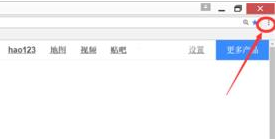
然后我们在弹出菜单中,点击“设置”功能。如图所示:
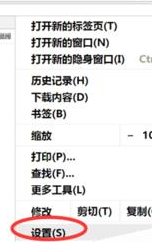
接着我们在设置界面中,点击最下面的“显示高级设置”。如图所示:
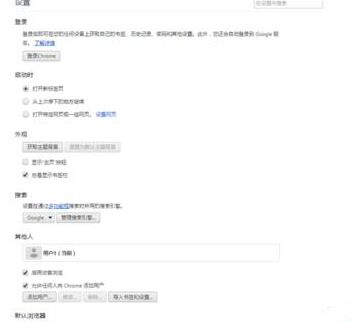
这时我们在网页内容设置中,调整字号为“极大”,缩放比例为“150%”。如图所示:
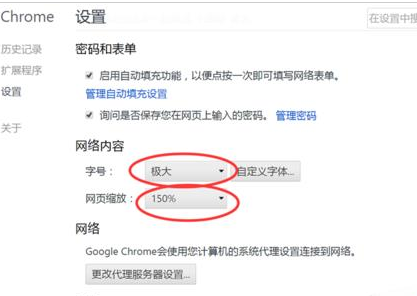
网页中的文字就增大了许多。如图所示:
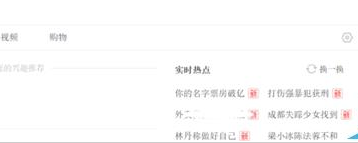
谷歌浏览器相关攻略推荐:
Google浏览器图片无法显示如何解决?图片无法显示解决方法介绍
若是网页中部分内容超出屏幕之外,可以减小缩放比例。如图所示:
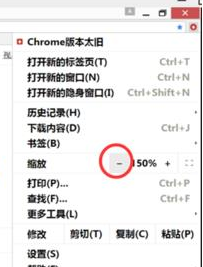
注意事项:
调整浏览器缩放比例,就可以放大网页内容。
根据上文为你们所描述的谷歌浏览器(Google Chrome)设置字体大小的操作流程介绍,你们是不是都学会了呀!